Applicazione per unire video
Hai realizzato una serie di video con il tuo smartphone, ti piacerebbe raggrupparli in un solo filmato, ma non sai a quali app affidarti? Hai scaricato alcuni video da Internet, vorresti unirli usando il computer, ma non riesci a trovare un programma in grado di farlo? Non ti preoccupare: sei capitato nel posto giusto, al momento giusto!
Con la guida di oggi, infatti, ti segnalerò qualche applicazione per unire video e ti spiegherò come utilizzarla al meglio. In questo modo, potrai unire facilmente i filmati intervenendo dallo smartphone, dal tablet o dal computer. Ti assicuro che, indipendentemente dal device e dal sistema operativo da te adoperato, riuscirai a ottenere degli ottimi risultati senza dover essere necessariamente un esperto di video editing.
Allora, si può sapere che stai aspettando per cominciare? Posizionati bello comodo, prenditi qualche minuto libero soltanto per te e inizia immediatamente a concentrarti sulla consultazione di quanto riportato in questo tutorial. Trovi tutte le indicazioni di cui hai bisogno proprio qui sotto. Buona lettura e buon divertimento!
Indice
Applicazione per unire video gratis
Se quello che stai cercando è un’applicazione per unire video gratis, fruibile su smartphone e tablet basati su Android e iOS/iPadOS, le soluzioni a cui a parer mio faresti bene ad affidarti sono quelle riportate di seguito.
VidTrim (Android)
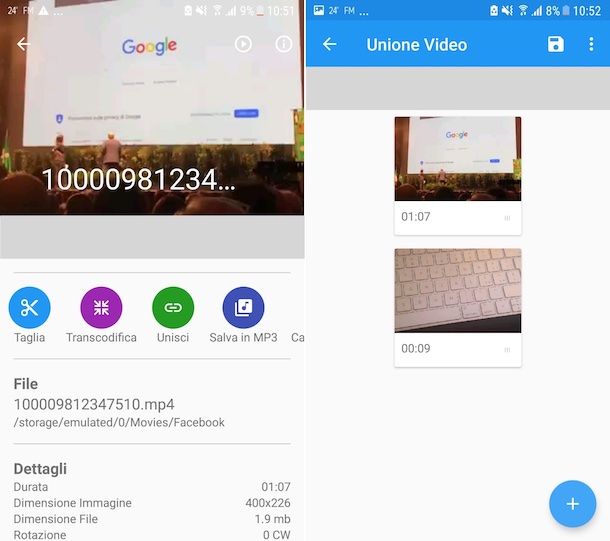
Se stai cercando un’applicazione per unire video e utilizzi un terminale Android, puoi provare VidTrim. Si tratta di una soluzione gratuita e senza fronzoli, la quale permette di unire, dividere e applicare altre modifiche ai filmati in maniera estremamente facile e veloce. È disponibile anche in una versione a pagamento (costa 3,69 euro) che consente di applicare effetti speciali ai video, convertire file AVI o altri formati in MP4 ecc. Da notare che tali funzioni sono altresì incluse nella versione free della app, ma in questo caso prevedono la comparsa di un watermark sui video di output.
Per scaricare e installare l’app sul tuo dispositivo, visita la relativa sezione del Play Store e premi sul pulsante Installa (oppure puoi rivolgerti a store alternativi).
Successivamente, avvia l’app selezionando l’icona che è stata aggiunta in home screen o nel drawer. Ora che visualizzi la schermata principale dell’applicazione, seleziona il primo video da unire (concedendo all’app i permessi necessari) e fai tap sul pulsante Unisci. In seguito, premi sul pulsante (+) che si trova in basso a destra, seleziona gli ulteriori filmati da aggiungere al primo e salva il risultato finale sfiorando l’icona con il floppy disk che si trova in alto a destra.
iMovie (iOS/iPadOS)
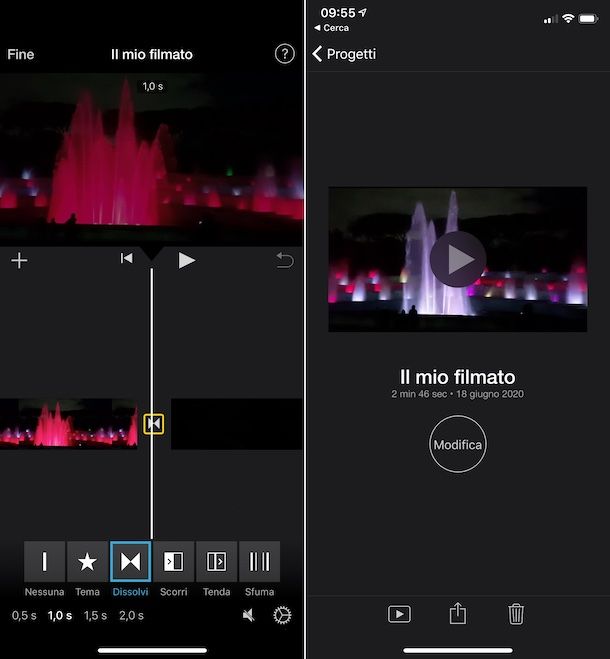
Se cerchi un’applicazione per unire video per iOS/iPadOS, rivolgiti tranquillamente ad iMovie, lo storico editor video di Apple disponibile gratuitamente su tutti gli iPhone e iPad. È gratis e permette di compiere le più disparate operazioni di video editing direttamente in mobilità. Da notare che l’app è gratis e là si trova preinstallata (ma qualora non disponibile la si può scaricare dalla relativa sezione dell’App Store, seguendo la consueta procedura).
Per poterti avvalere di iMovie, avvia innanzitutto l’app sfiorando l’icona che trovi in home screen e/o nella Libreria app.
Una volta visibile la schermata principale di iMovie, scegli l’opzione Filmato dal menu Inizia nuovo progetto, dopodiché seleziona le miniature dei video da unire e premi sul tasto Crea filmato che trovi in basso in basso.
Una volta effettuati i passaggi di cui sopra, si aprirà l’editor di iMovie con i filmati che hai selezionato già predisposti in serie. Se vuoi cambiare l’ordine dei video, tieni premuto su uno di essi e spostalo nel punto della timeline da te desiderato.
Per modificare o eliminare gli effetti di transizione tra un video e l’altro, invece, individua il punto di congiunzione tra i filmati nella timeline di iMovie, fai tap sull’icona di quest’ultimo e scegli una delle opzioni che compaiono nel menu in basso.
Per concludere, fai tap sulla voce Fine che si trova in alto a sinistra, seleziona l’icona della condivisione (quella con il quadrato e la freccia) presente in fondo alla schermata che si apre e, per salvare il video unificato nel rullino di iOS/iPadOS, scegli l’opzione Salva video dal menu che ti viene mostrato.
Altre applicazioni per unire video gratis

Nel caso in cui le soluzioni già proposte non ti avessero convinto in modo particolare, puoi valutare di affidarti alle altre soluzioni elencate di seguito. Mi auguro davvero siano in grado di soddisfarti.
- KineMaster (Android/iOS/iPadOS) — si tratta di un rinomato editor video per Android e iOS/iPadOS, ricco di funzioni avanzate e con cui si posso anche unire i video. Di base si è gratis, ma vengono proposti acquisti in-app (con costi a partire da 6,99 euro) per eliminare il watermark applicato ai file di output e sbloccare ulteriori caratteristiche.
- Magisto (Android/iOS/iPadOS) — è un’app per il video editing che tra le tante operazioni che consente di eseguire non manca la possibilità di unire i filmati. Funziona sia su Android che su iOS/iPadOS ed è gratis, ma per accedere a tutte le sue funzioni occorre effettuare acquisti in-app (con costi a partire da 1,09 euro)
- Splice (iOS/iPadOS) — si tratta di un’app specifica per iOS/iPadOS, con cui si possono unire e modificare video attraverso un’interfaccia altamente intuitiva. È gratuita, ma permette di esportare soltanto un video. Per aggirare questa limitazione e avere accesso a ulteriori funzionalità, bisogna effettuare acquisti in-app (al costo di 2,99 euro/settimana).
Programma per unire video
Se, invece, ciò che stai cercando è un programma per unire video, funzionante su Windows, macOS e Linux, valuta di ricorrere all’impiego di una delle seguenti soluzioni.
Avidemux (Windows/macOS/Linux)
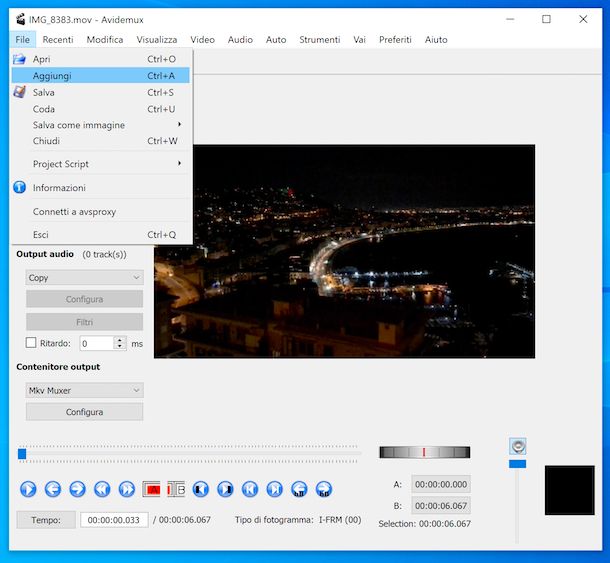
Il primo programma per unire video PC che ti consiglio di prendere in considerazione è Avidemux. Si tratta di un software completamente gratuito, open source e compatibile con tutti i principali sistemi operativi per computer: Windows, macOS e Linux. È inoltre in grado di lavorare con i più diffusi formati di file video: MP4, MKV, AVI e via discorrendo, motivo per cui può essere altresì etichettato come programma per unire video MP4. Può essere usato anche per unire file di formato diverso, a patto che questi abbiano la stessa risoluzione.
Per scaricare e installare Avidemux sul tuo computer, collegati al relativo sito Internet ufficiale e segui le indicazioni che ti ho fornito nella mia guida dedicata.
Successivamente, avvia Avidemux selezionando il collegamento aggiunto al menu Start di Windows o l’icona che trovi nel Launchpad di macOS.
Ora che visualizzi la finestra principale del programma sullo schermo, non ti resta altro da fare che selezionare il primo video da unire, cliccando sull’icona della cartella che si trova in alto a sinistra e scegliendo il file di tuo interesse.
A importazione completata, fai clic sul menu File situato in alto a sinistra, scegli la voce Aggiungi da quest’ultimo e seleziona i filmati da aggiungere a quello che hai già aperto nel software.
Come ti avevo anticipato, puoi anche anche video in formati diversi, a patto che questi abbiano la stessa risoluzione. Se vuoi cambiare la risoluzione di un video per farlo “digerire” da Avidemux, usa le funzioni di editing include nel programma, accessibili facendo clic sul menu Video in alto e poi sulla voce Filtri.
Adesso, devi decidere in che formato salvare il video di output. Utilizza quindi il menu a tendina Output video per scegliere il codec video da utilizzare, il menu a tendina Output audio per scegliere il codec audio da utilizzare e il menu a tendina Contenitore output per selezionare il contenitore da utilizzare. Se i filmati da unire sono dello stesso formato video e audio, puoi impostare la funzione Copy nei menu per l’output video e l’output audio e salvare rapidamente il risultato finale senza effettuare la ricodifica di video o audio.
Per concludere, clicca sul menu File e scegli la voce Salva da quest’ultimo, dopodiché seleziona il nome e la cartella in cui salvare il video di output e avvia l’esportazione del file premendo sul bottone Salva.
DaVinci Resolve (Windows/macOS/Linux)
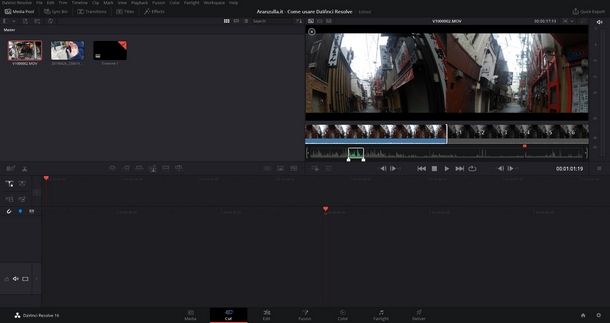
Un altro ottimo software a cui puoi decidere di affidarti per unire i tuoi video è DaVinci Resolve. Si tratta di un editor video avanzato disponibile per Windows, macOS e Linux. È pensato per i professionisti del settore, ma anche gli utenti meno esperti possono avvalersene senza difficoltà, seppur con un minimo di pratica. Di base è gratis, ma c’è anche una versione a pagamento (dal costo di 269 euro) che integra funzioni extra.
Per scaricare e installare DaVinci Resolve sul tuo computer, visita il sito Web ufficiale e segui le istruzioni che ti ho fornito nel mio tutorial dedicato.
Successivamente, avvia il programma selezionando il collegamento aggiunto al menu Start di Windows o seleziona l’icona che trovo nel Launchpad di macOS.
Una volta visibile la finestra del programma sullo schermo, fai clic sul menu File in alto a sinistra e seleziona la voce per importare il primo video su cui vuoi andare ad agire, dopodiché ripeti la medesima operazione con gli altri video.
Intervieni poi sulla timeline collocata in basso per disporre i video nell’ordine che desideri, facendo clic sulla relativa anteprima, trascinando i file e rilasciandoli.
A lavoro concluso, fai nuovamente clic sul menu File e seleziona la voce per procedere con l’esportazione in uno dei formati supportati. Per maggiori dettagli, consulta la mia guida dedicata specificamente a come usare DaVinci Resolve.
Altri programmi per unire video

Qualora i software già segnalati per unire i tuoi file video non ti fossero stati di grande aiuto, puoi decidere di affidarti alle altre soluzioni elencate di seguito.
- Wondershare Filmora (Windows/macOS) — si tratta di un un software per Windows e macOS che permette di editare in maniera professionale i filmati selezionati. È gratis e la sua interfaccia è interamente localizzata, per cui può essere considerato a tutti gli effetti un programma per unire video gratis Italiano, ma applica un watermark ai file di output che può essere rimosso passando alla versione a pagamento (con prezzi a partire da 26,99 euro/trimestre), la quale consente anche di sbloccare anche funzioni extra.
- EaseUS Video Editor (Windows) — è un software di editing video solo per Windows che consente di intervenire sui filmati in vari modi, anche unendoli, ovviamente. Lo si può considerare un valido programma per unire video Windows 10, oltre che su altre versioni del sistema operativo di casa Microsoft. Di base è gratis, ma per sbloccare tutte le caratteristiche proposte e rimuovere il watermark applicato ai contenuti di output occorre passare alla versione a pagamento (con prezzi a partire da 29,95 euro/mese).
- iMovie (macOS) — è il software di video editing sviluppato direttamente da Apple per i fruitori di macOS ed è la controparte per computer dell’app mobile di cui ti ho parlato nel capitolo a inizio guida. È destinato sia ai professionisti del settore che ai “dilettanti”. Lo si trova preinstallato su tutti i Mac, ma qualora non disponibile o rimosso può essere scaricato gratuitamente dalla relativa sezione del Mac App Store.
Programma per unire video online
Non vuoi o non puoi scaricare e installare nuove app o software sui tuoi dispositivi e ti piacerebbe che ti indicassi un programma per unire video online? Detto, fatto! Qui sotto trovi segnalate quelle che secondo me rappresentano le migliori soluzioni della categoria, funzionanti da qualsiasi browser e sistema operativo.
Clideo
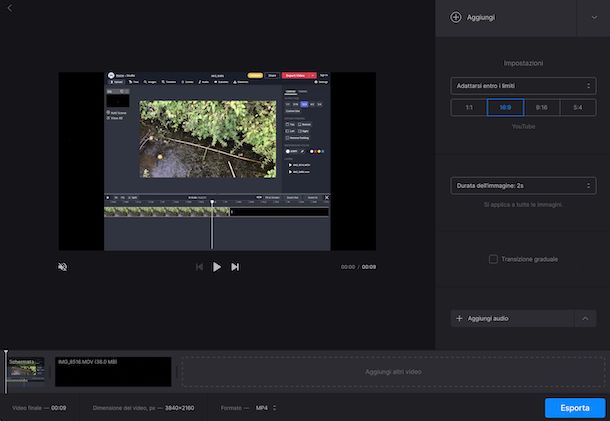
Clideo è un servizio online adibito all’editing dei filmati che ti invito a mettere alla prova per unire i tuoi video. Oltre che per compiere l’operazione in questione, si può adoperare per tagliare i video, applicare filtri, effetti e molto altro ancora. Consente di intervenire su file con un peso massimo di 500 MB. È gratis, ma attivando la sottoscrizione a pagamento (al costo di 9 dollari/mese) si può rimuovere il watermark applicato ai contenuti di output e si possono sbloccare altre funzionalità.
Per poterti avvalere di Clideo, recati sulla relativa home page, premi sul bottone Caricare files e seleziona il primo video su cui vuoi andare ad agire. Se il file si trova online, puoi prelevarlo da lì premendo sul tasto con la freccia adiacente e indicando se vuoi usare Google Drive, Dropbox o se preferisci immettere l’URL.
Ad upload avvenuto, clicca sul tasto Aggiungi in alto a destra e seleziona il secondo filmato, dopodiché serviti dei menu a destra per determinare il formato dell’inquadratura e la durata, la modalità degli effetti di transizione e l’eventuale traccia audio.
In conclusione, espandi il menu Formato in basso e seleziona il formato di output che preferisci, clicca sul tasto Esporta in fondo a destra e procedi con il download del file finale premendo sul bottone Scarica.
Altri programmi per unire video online

Stai cercando qualche altra applicazione per unire video che possa funzionare online, in quanto ciò che ti ho già proposto non ti ha entusiasmato? In tal caso, puoi mettere alla prova le altre soluzioni elencate di seguito.
- Clipchamp — si tratta di una celebre applicazione per unire video online, la quale può essere adoperata anche per compiere altre operazioni di video editing. È gratis, ma richiede la creazione di un account e si possono esportare i video soltanto con una risoluzione pari a 480p, ma attivando l’abbonamento a pagamento (al costo di 11,99 euro/mese) si può aggirare questo limite e si possono sbloccare funzionalità aggiuntive.
- Fastreel — è un valido strumento online per unire i file video selezionati in maniera rapida e indolore, come si suol dire. Supporta tutti i più diffusi formati e si possono caricare file con una dimensione massima di 500 MB. È gratis, ma applica un watermark ai file di output e altre limitazioni che si possono aggirare creando un account e passando alla versione a pagamento (con costi a partire da 0,01 euro/video).
- Kapwing — editor video fruibile via Web con cui si possono unire i video e compiere altre operazioni di modifica su di essi. Supporta file con una dimensione massima di 25 MB. È gratis, ma applica un watermark ai video di output che può essere eliminato pagando l’abbonamento (al prezzo di 16 dollari/mese).

Autore
Salvatore Aranzulla
Salvatore Aranzulla è il blogger e divulgatore informatico più letto in Italia. Noto per aver scoperto delle vulnerabilità nei siti di Google e Microsoft. Collabora con riviste di informatica e cura la rubrica tecnologica del quotidiano Il Messaggero. È il fondatore di Aranzulla.it, uno dei trenta siti più visitati d'Italia, nel quale risponde con semplicità a migliaia di dubbi di tipo informatico. Ha pubblicato per Mondadori e Mondadori Informatica.






